首先检查网络连接,切换Wi-Fi与移动数据;清除Safari缓存或使用无痕模式;可尝试Chrome等浏览器;安装Tampermonkey脚本实现自动重试;最后可通过API密钥调用官方API确保稳定访问。
☞☞☞AI 智能聊天, 问答助手, AI 智能搜索, 免费无限量使用 DeepSeek R1 模型☜☜☜
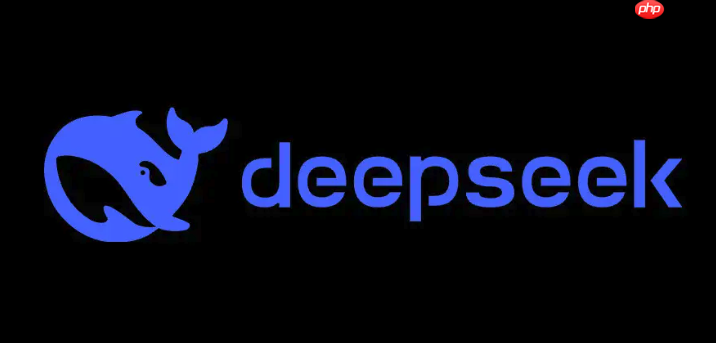
☞☞☞☞点击deepseek夸克AI手把手教你,操作像呼吸一样简单!☜☜☜☜☜
☞☞☞点击deepseek问小白轻松解答疑惑,点亮您的每一天!☜☜☜
如果您尝试与deepseek进行交互,但系统提示网络错误或连接失败,则可能是由于本地网络、浏览器状态或服务端临时问题导致。以下是解决此问题的步骤:
本文运行环境:iPhone 15 Pro,iOS 18
网络不稳定是导致连接失败最常见的原因。更换网络环境可以快速验证是否为当前网络所致。
1、进入设备设置,关闭Wi-Fi,切换至移动数据网络尝试访问DeepSeek。
2、若使用移动数据,可尝试打开Wi-Fi并连接其他可用网络,例如家庭或热点网络。
3、在新网络环境下重新加载DeepSeek页面,观察是否恢复正常。
浏览器中积累的缓存数据可能干扰网页正常加载,清除后可排除因本地数据冲突引发的错误。
1、打开手机Safari浏览器,点击底部“选项卡”图标旁边的“aA”按钮。
2、选择“设置网站数据”,找到并点击“Chat.deepseek.com”。
重要提示:请确保删除该站点的所有存储数据。
3、返回主页后刷新页面,重新尝试建立对话。
某些浏览器插件或扩展可能拦截API请求,导致网络错误。无痕模式可避免此类干扰。
1、在Safari中点击右下角的“新建选项卡”图标。
2、选择左下角的“隐私”模式,开启一个新的无痕窗口。
3、在地址栏输入https://chat.deepseek.com并访问。
4、如果仍无法加载,可下载并使用Chrome或Edge浏览器重复上述操作。
对于频繁出现的临时性网络中断,可通过自动化脚本实现失败后自动刷新与重连。
1、在Chrome浏览器中安装Tampermonkey扩展程序。
2、安装完成后,访问Greasy Fork脚本库并搜索“DeepSeek自动重试”。
3、点击安装脚本,并确认其权限已启用。
4、访问DeepSeek官网,当出现“网络错误”时,脚本将自动尝试重新加载页面。
当网页端持续报错时,可通过调用官方API绕过前端限制,获得更稳定的响应。
1、获取有效的DeepSeek API密钥,可在其开发者平台注册申请。
2、使用支持API调用的客户端工具,如Postman或专门的AI工具箱应用。
3、配置请求头包含Authorization字段,示例格式为:Bearer YOUR_API_KEY。
4、发送测试请求至https://api.deepseek.com/v1/chat/completions,验证连接状态。
以上就是DeepSeek遇到网络错误如何处理_DeepSeek网络错误处理教学的详细内容,更多请关注php中文网其它相关文章!

Copyright 2014-2025 https://www.php.cn/ All Rights Reserved | php.cn | 湘ICP备2023035733号